वेब पर टाइप करते ही इमोजी जोड़ने के लिए 3 क्रोम एक्सटेंशन
अनेक वस्तुओं का संग्रह / / February 14, 2022
कभी तुम अपनी भावनाओं को व्यक्त करने के लिए शब्द नहीं हैं. ऐसे में उन्हें व्यक्त करने के लिए इमोजी आपके चेहरे की तरह काम कर सकता है। अधिकांश सोशल मीडिया वेबसाइटों के पास आज इमोजी का समर्थन है। हर वेबसाइट के अपने स्टाइल के इमोजी होते हैं। और, आप इमोजी के सभी प्रतीकात्मक संस्करण को याद नहीं रख सकते। तो, ट्विटर, फेसबुक या वेब पर किसी अन्य वेबसाइट पर इमोजी जोड़ने का सबसे तेज़ तरीका क्या हो सकता है?

तो, यहां मैं आपको 3 क्रोम एक्सटेंशन दिखाना चाहता हूं जो आसानी से क्रोम ब्राउज़र में केवल एक क्लिक के साथ इमोजी जोड़ सकते हैं। ठीक वैसे ही जैसे आप एक टैप में अपने स्मार्टफोन में करते हैं।
1. इमोजी इनपुट
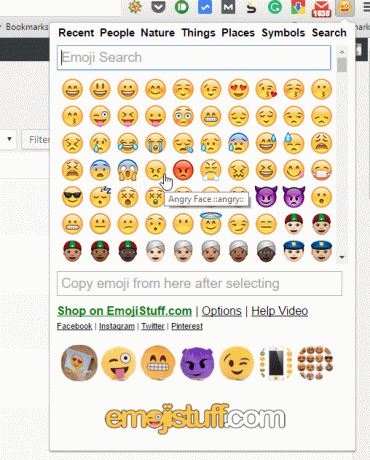
अगर आपको आईओएस स्टाइल इमोजी पसंद हैं तो इमोजी इनपुट एक्सटेंशन तुम्हारे लिए है। इसे काम करने के लिए आपको क्रोम को पुनरारंभ करना होगा। इसमें सभी कैटेगरी के सभी आईओएस इमोजी हैं। आप इसे सिर्फ एक क्लिक से अपना ट्वीट या फेसबुक पोस्ट जोड़ सकते हैं। जब आप इमोजी पर क्लिक करते हैं, तो इसका एक कच्चा संस्करण संपादक में एम्बेड हो जाता है, जैसा कि नीचे की छवि में दिखाया गया है।
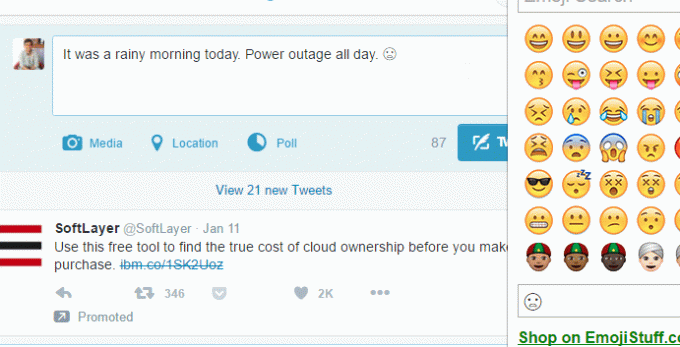
कच्चे संस्करण को पोस्ट करने के बाद यह इस तरह वास्तविक इमोजी में बदल जाएगा।
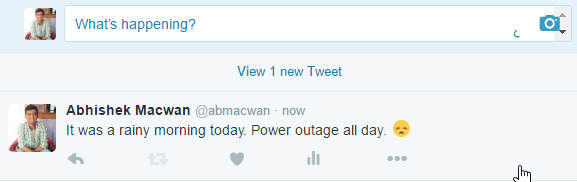
जैसा कि आप देख सकते हैं इमोजी को ट्विटर स्टाइल में बदला गया और आईओएस में नहीं। विकल्पों में यह एक मामूली बग है, क्योंकि iOS स्टाइल इमोजी के लिए सेटिंग चालू की गई थी। फेसबुक के लिए, आपको कॉपी-पेस्ट करना होगा एक्सटेंशन से कच्चा संस्करण। इमोजी पर क्लिक करने से काम नहीं चलेगा।
साथ ही, एक अन्य तरीका इमोजी के लिए कोड टाइप करना है। और इमोजी उसी के अनुसार सुझाए जाएंगे,
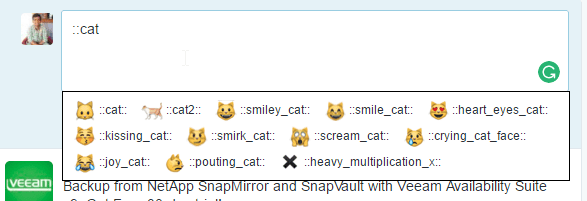
आप वेबसाइटों को भी बहिष्कृत कर सकते हैं। आपके पास इसके लिए विकल्प पैनल में सेटिंग्स हैं।

2. इमोजी कीबोर्ड
इमोजी कीबोर्ड आपको इमोजी के साथ एक्सटेंशन में ही टेक्स्ट टाइप करने देता है। फिर आपको बस इसे कॉपी और पेस्ट करना है जहां आप चाहते हैं।
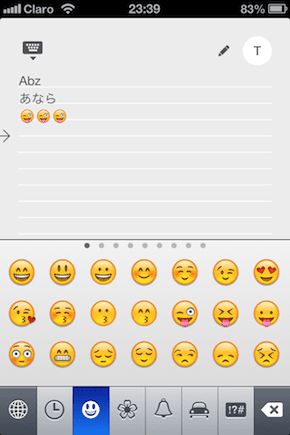
कॉपी पर क्लिक करें और ट्विटर या फेसबुक पर पेस्ट करें। यह दोनों पर ठीक काम करता है।
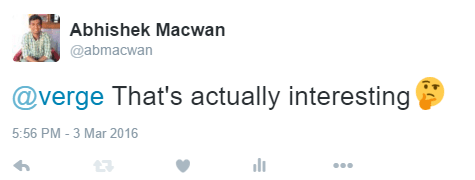
आपको कोई और नहीं मिलता वेबसाइटों को ब्लैकलिस्ट करने जैसा विकल्प जैसा कि उपरोक्त विस्तार में है। केवल एक खोज सुविधा उपलब्ध है और आपको शीर्ष पर शब्दों में व्यक्त इमोजी देखने को मिलते हैं। सभी तरह के इमोजी को अलग-अलग कैटेगरी में बांटा गया है।
क्या आप अपने Android स्मार्टफोन पर टाइप करते ही स्वचालित इमोजी सुझाव चाहते हैं? डांगो का प्रयोग करें. यह आपको GIF सुझाव भी देता है।
3. इमोजी
अगर आपको Google Hangout इमोजी पसंद है तो आपको कोशिश करनी चाहिए इमोजी. इस एक्सटेंशन की दिलचस्प बात यह है कि आपको फ्लोटिंग विजेट में इमोजी मिलते हैं।
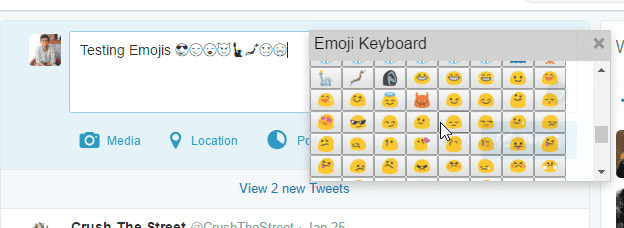
इसे काम करने के लिए आपको क्रोम को पुनरारंभ करना होगा। उन्हें चुनने के लिए इमोजी पर क्लिक करें और यह आपके टेक्स्ट फ़ील्ड में उपलब्ध होगा। यह फेसबुक और ट्विटर दोनों पर ठीक काम करता है।
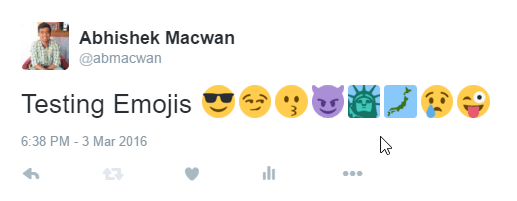
फ्लोटिंग विजेट के साथ आपको कोई अन्य विकल्प नहीं मिलता है। कोई खोज विकल्प नहीं है और इमोजी विजेट में पहचानने के लिए इतने छोटे हैं। साथ ही, विजेट का आकार बदलने योग्य नहीं है।
कोई अन्य त्वरित तरीका?
यदि आप वेब पर लिखते समय इमोजी का अत्यधिक उपयोग करते हैं तो ये हल्के वजन के होते हैं और इनके एक्सटेंशन होने चाहिए। क्या आपके पास कोई और तेज़ तरीका है? हमें चिल्लाओ।😁👍
यह भी देखें: किसी भी Android पर iPhone और Android मार्शमैलो इमोजी कैसे प्राप्त करें
अंतिम बार 03 फरवरी, 2022 को अपडेट किया गया
उपरोक्त लेख में सहबद्ध लिंक हो सकते हैं जो गाइडिंग टेक का समर्थन करने में मदद करते हैं। हालांकि, यह हमारी संपादकीय अखंडता को प्रभावित नहीं करता है। सामग्री निष्पक्ष और प्रामाणिक रहती है।

द्वारा लिखित
वह एक पीसी गीक, एंड्रॉइड नर्ड, प्रोग्रामर और एक विचारक है। उन्हें प्रेरक कहानियाँ पढ़ना और नए शास्त्र सीखना पसंद है। अपने खाली समय में, आप पाएंगे कि वह अपने टेक को स्वचालित करने के विभिन्न तरीकों की तलाश कर रहा है। वह अपने ब्लॉग All Tech Flix पर Android और Windows Customization Tips के बारे में भी लिखता है।



